Egyes esetekben ugyanis a fotózás után a kép elmosódottá válik, nehezen látható tisztán, így ahhoz, hogy fotónk tiszta legyen, számos rendkívül bonyolult képszerkesztési lépést kell végrehajtanunk. Jelenleg azonban számos rendkívül hasznos alkalmazás létezik , amely támogatja a képtisztítást a telefonokon, a képek tisztázását segítő alkalmazások egyike a Snapseed.
A Snapseed egy olyan alkalmazás, amely számos professzionális fotófeldolgozó eszközt integrál, így a felhasználók könnyedén tökéletesíthetnek minden fényképet, mindössze néhány egyszerű lépéssel a telefonon. Ma a Download.vn felkéri Önt, hogy kövesse az Utasítások az elmosódott fényképek tisztázásához a Snapseed használatával című cikket .
A fényképek Snapseeddel történő tisztázására vonatkozó utasítások rendkívül egyszerűek
1. lépés: Ehhez először megnyitjuk a Snapseed alkalmazást a telefonunkon.
2. lépés: Az alkalmazás fő felületén kattintson a „+” ikonra .
3. lépés: Válasszon ki egy olyan képet a telefonon, amelyet tisztábbá szeretne tenni.
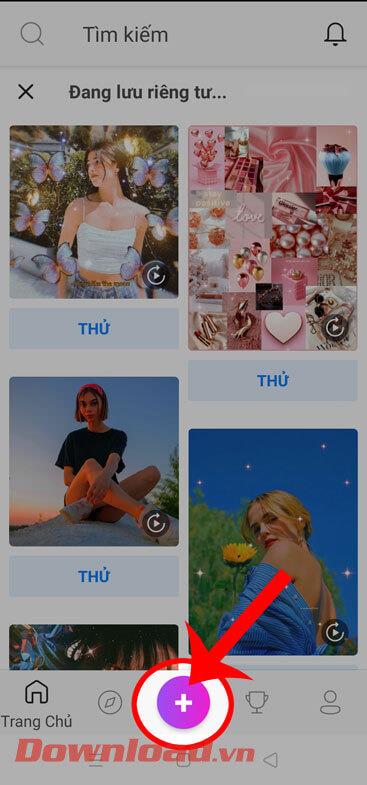
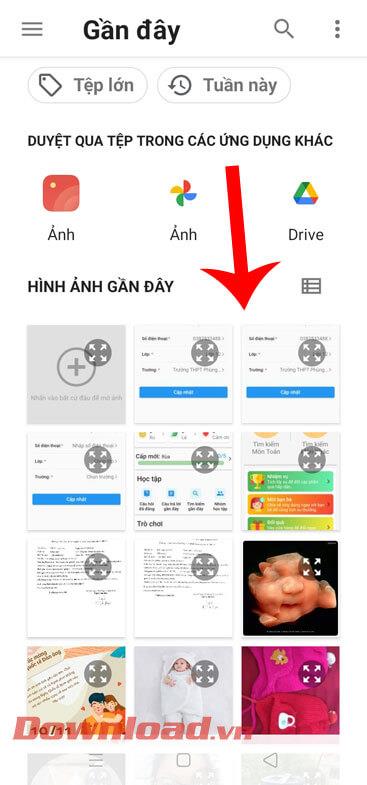
4. lépés: Az alkalmazás képszerkesztő felületén érintse meg az Eszközök elemet a képernyő alján.
5. lépés: Most a Fényképszerkesztő eszközök ablakban kattintson a Részletek elemre.
6. lépés: Ezután kattintson a képernyő alján található beállítási ikonra .
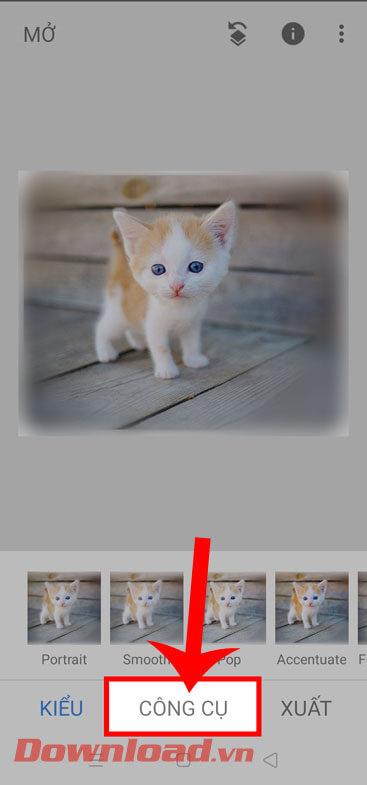
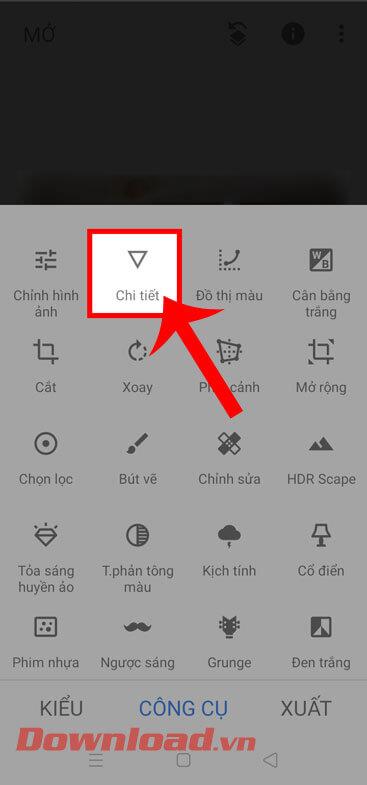
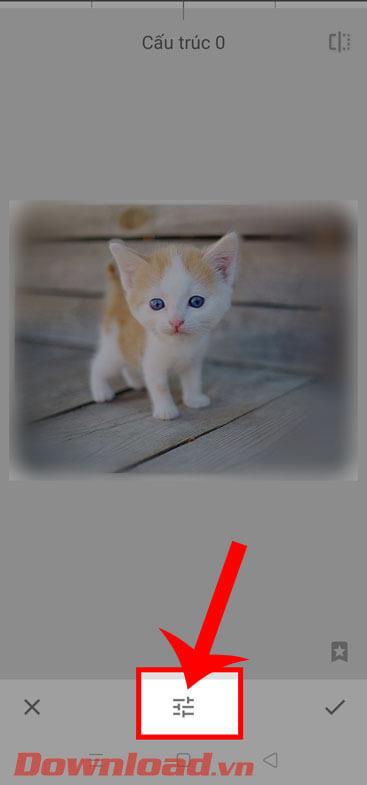
7. lépés: Egy beállítási ablak jelenik meg a képernyőn, érintse meg az Élesség növelése lehetőséget.
8. lépés: Az ujjával húzza jobbra a képernyő tetején lévő beállító sávot a fénykép élességének növeléséhez.
9. lépés: A kép tisztázása után kattintson a pipa ikonra a képernyő jobb alsó sarkában a képszerkesztési művelet mentéséhez.

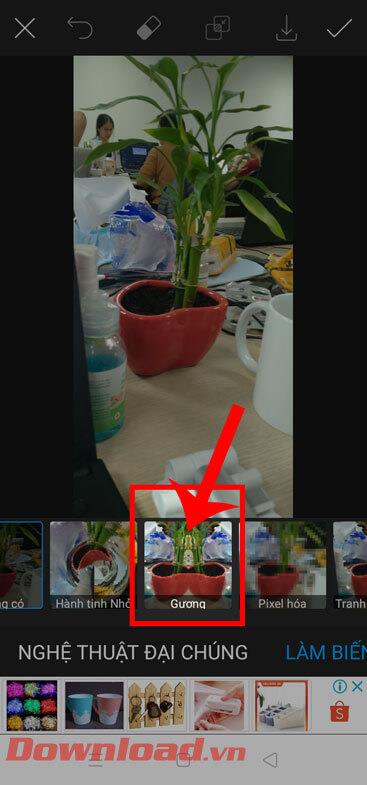
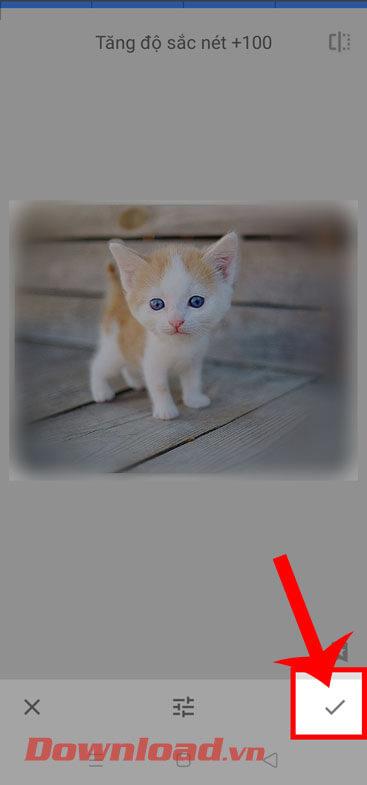
10. lépés: Ezután kattintson az Exportálás gombra a képernyő jobb alsó sarkában.
11. lépés: Végül érintse meg a Mentés gombot , hogy letöltse a szerkesztett képet telefonjára.
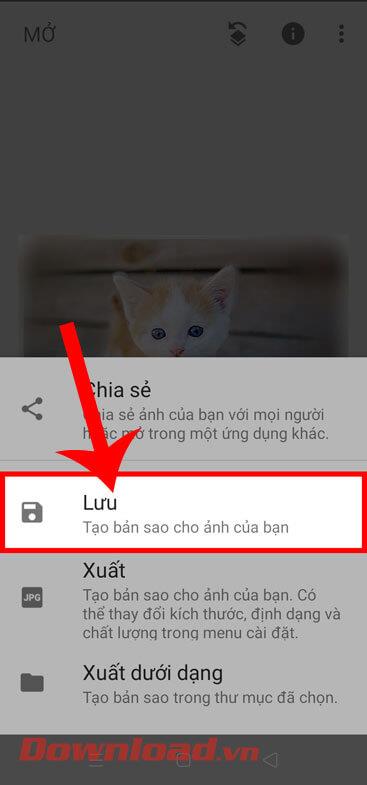
Sok sikert kívánok!
![Hogyan lehet élő közvetítést menteni a Twitch-en? [KIFEJEZETT] Hogyan lehet élő közvetítést menteni a Twitch-en? [KIFEJEZETT]](https://img2.luckytemplates.com/resources1/c42/image-1230-1001202641171.png)
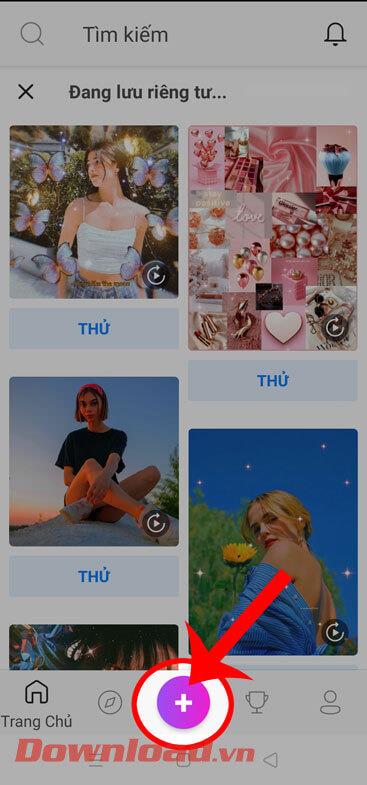
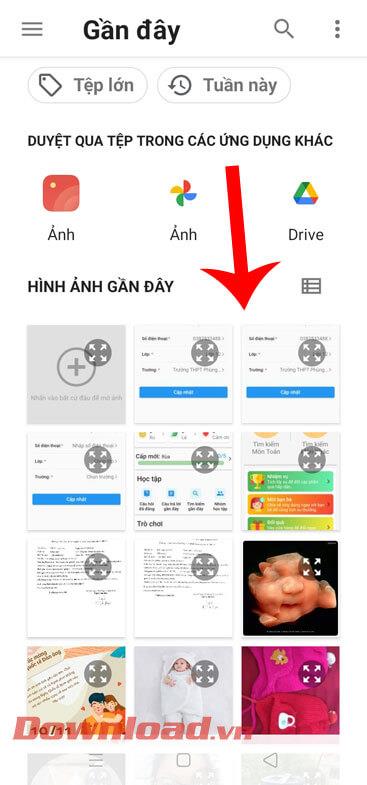
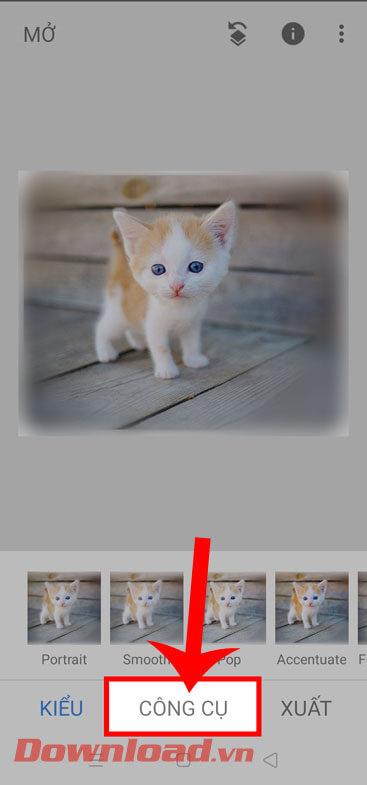
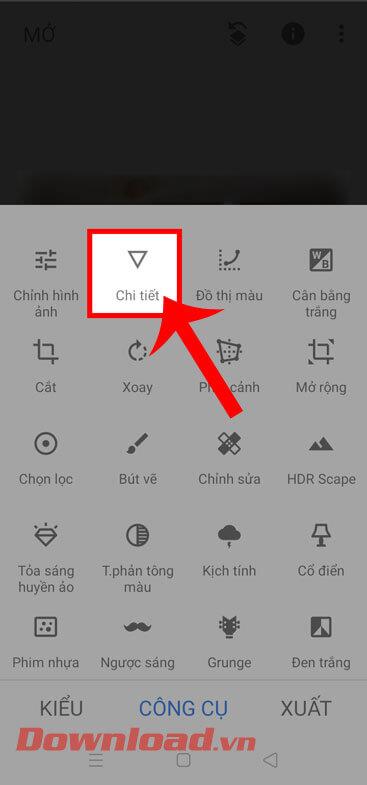
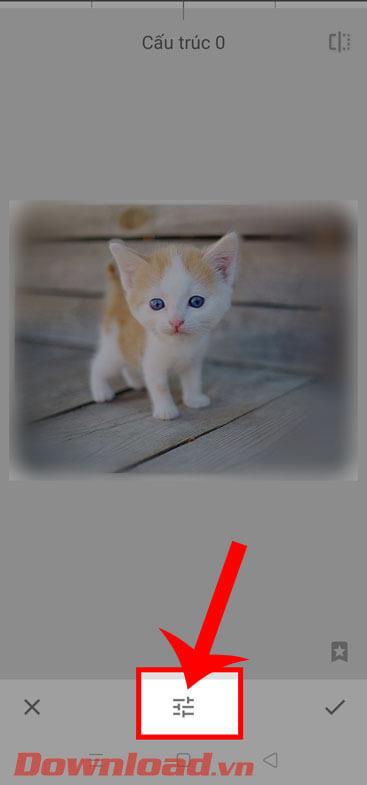

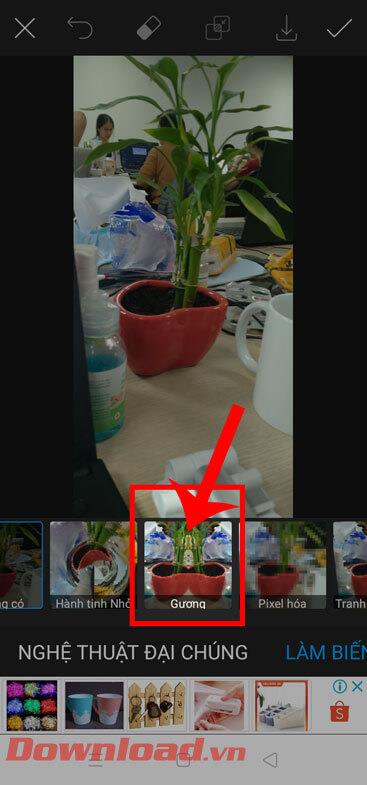
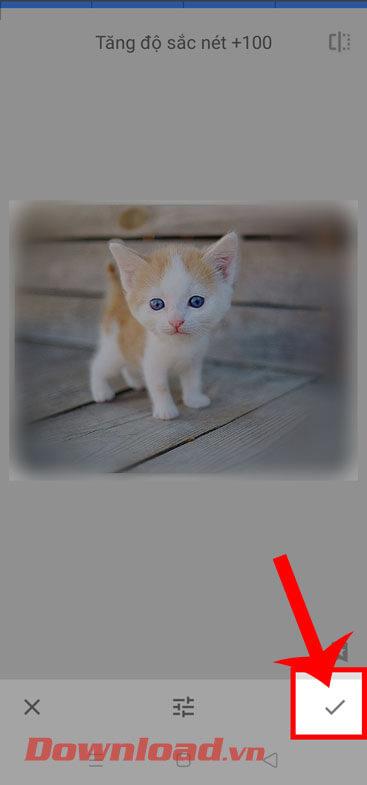
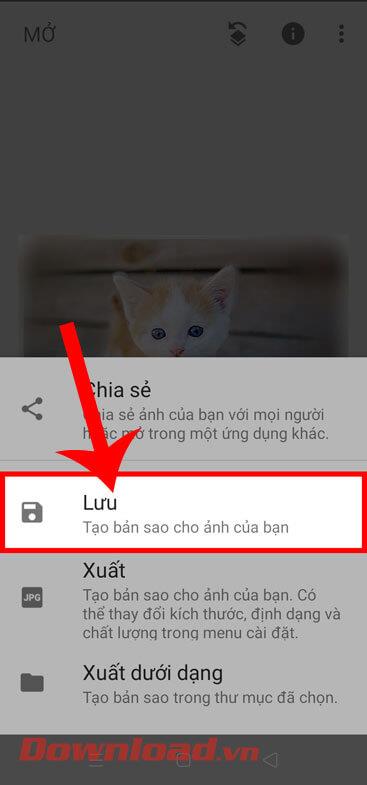


![[JAVÍTOTT] „A Windows előkészítése, ne kapcsolja ki a számítógépet” a Windows 10 rendszerben [JAVÍTOTT] „A Windows előkészítése, ne kapcsolja ki a számítógépet” a Windows 10 rendszerben](https://img2.luckytemplates.com/resources1/images2/image-6081-0408150858027.png)

![Rocket League Runtime Error javítása [lépésről lépésre] Rocket League Runtime Error javítása [lépésről lépésre]](https://img2.luckytemplates.com/resources1/images2/image-1783-0408150614929.png)



